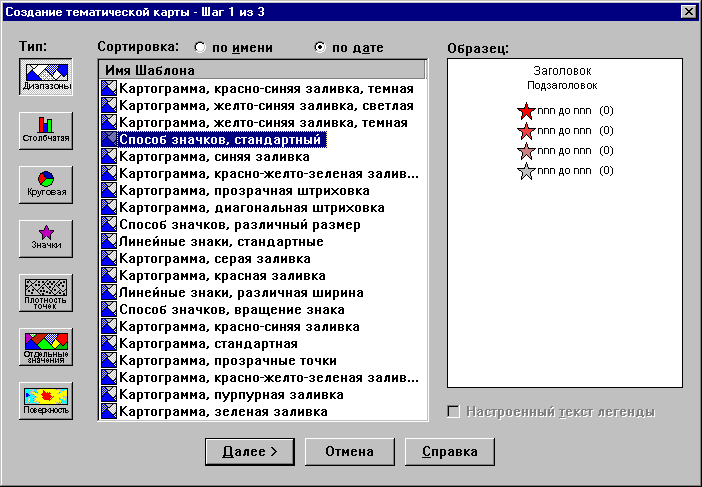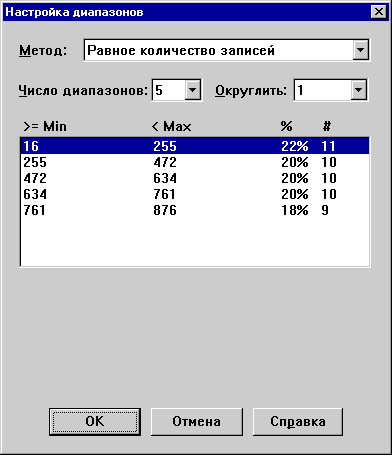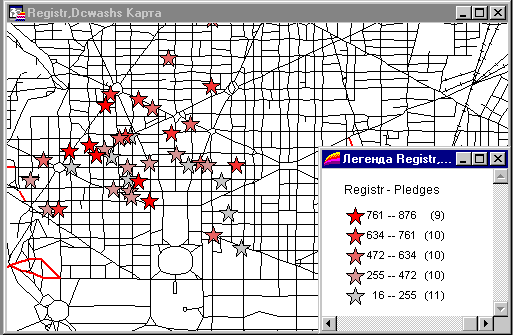Давайте поместим заголовок над Списком. Перемещать текст, объекты или рамки в окне Отчета очень просто.
1. На панели инструментов "Операции" выберите инструмент "Стрелка"  .
.
2. Щелкните где-нибудь на тексте, который вы только что напечатали, чтобы выбрать его, и, удерживая кнопку мыши нажатой, переместите текст в верхнюю часть окна Отчета, над рамкой списка.
3. Отпустите кнопку мыши, и MapInfo покажет текст на новом месте.
Так можно перемещать любой объект в окне Отчета.
Теперь Вы можете вывести окно Отчета на печать
1. Выполните команду "Файл > Печать". Убедитесь в том, что требуемое устройство для печати выбрано. (Настройки можно изменить командой "Файл > Настройка печати".)
2. Нажмите OK.
В этом уроке мы создали окно Отчета и вывели его на печать. Помните, что окно Отчета динамически связано с другими окнами, которое оно отображает. Если Вы сделаете изменения в окне Карты, эти изменения немедленно отразятся в отчете в рамке, которая содержит это окно. То же справедливо и для окон Графика и Списка. Посмотрите, как изменяются объекты в окне Отчета, оперируя со связанными окнами. Например, измените масштаб карты и посмотрите, как автоматически обновится содержимое соответствующей рамки в отчете.
Чтобы сохранить созданное окно Отчета, Вам необходимо сохранить Рабочий набор.
Для завершения работы выполните команду "Файл > Закрыть всё". Поздравляем, теперь Вы готовы перейти к следующему уроку.
Использование тематических карт
Тематические карты помогают выявить тенденции и взаимосвязи данных. MapInfo позволяет создавать различные типы тематических карт с использованием имеющихся или созданных Вами шаблонов.
В этом уроке мы будем практиковаться в создании тематических карт и как результат:
· Создадим карту диапазонов для точечных данных по двум колонкам ("Name" и "Pledges") в таблице "Registr".
· Создадим карту градуированных символов, отображающую размером значков значение залоговых сумм из колонки "Pledges".
Создание карты диапазонов
Мы начнем осваивать тематическую картографию на примере создания карты диапазонов. В этом типе тематической карты цвет или стиль символа представляет собой определенный диапазон значений. Сначала откроем Карты "Registr" и "Dcwashs".
1. Выполните команду "Файл > Открыть таблицу". Появится диалог "Открыть таблицу".
2. В папке "\MapInfo\Data\Tut_data\Tut_Usa\USA\DC" выберите таблицу "Registr" и, удерживая нажатой клавишу CTRL, выберите "Dcwashs".
3. Нажмите кнопку "Открыть". На экране отобразятся обе карты.
4. Для того чтобы показать всех жителей города Вашингтона, указанных в нашей таблице, нажмите в окне Карты правую кнопку мыши и выберите в открывшемся меню команду "Показать слой полностью".
Теперь мы отобразим каждого жителя символом, причем его размер будет зависеть от соответствующего значения залога (Pledges).
1. Выполните команду "Карта > Создать тематическую карту". Появится диалог с шаблонами для тематических карт.
2. Теперь необходимо выбрать требуемый тип тематической карты. MapInfo позволяет создавать семь различных видов тематических карт. Каждый тип имеет свое назначение и особенности:
§ Карта диапазонов. Каждый цвет представляет диапазон численных значений.
§ Столбчатая диаграмма. Столбчатые диаграммы помещаются в центре каждого объекта и раскрашиваются.
§ Круговая диаграмма. Круговые диаграммы помещаются в центре каждого объекта и раскрашиваются.
§ Градуированные символы. Символы различного размера используются для представления величины значений. Символы большого размера соответствуют большим значениям и наоборот.
§ Плотность точек. Точки помещаются в пределах областей, и общее число точек внутри каждой из областей отображает значение, которое соответствует данной области.
§ Индивидуальные значения. Каждое отдельное значение представлено собственным цветом или значком.
§ Поверхность. Растровый массив, полученный в результате интерполяции значений точечных данных.
Вам также потребуется выбрать тематический шаблон. Тематический шаблон содержит настройки тематической карты, такие как используемые цвета, метод разбиения массива численных данных на диапазоны и настройки легенды. Эти шаблоны могут использоваться в текущем и последующих сеансах работы. Шаблон должен выбираться каждый раз, когда создается тематическая карта.
Для каждого типа тематических карт существует предопределенный набор шаблонов, кроме того, Вы можете создать свои собственные шаблоны. В случае карт диапазонов и индивидуальных значений Вам требуется знать тип графических объектов, которые будут раскрашиваться. Эти типы тематических карт имеют шаблоны для точечных, линейных и полигональных объектов.
3. Нажмите на кнопку "Диапазоны" и выберите стандартный шаблон для точечных объектов. Нажмите на кнопку "Далее".
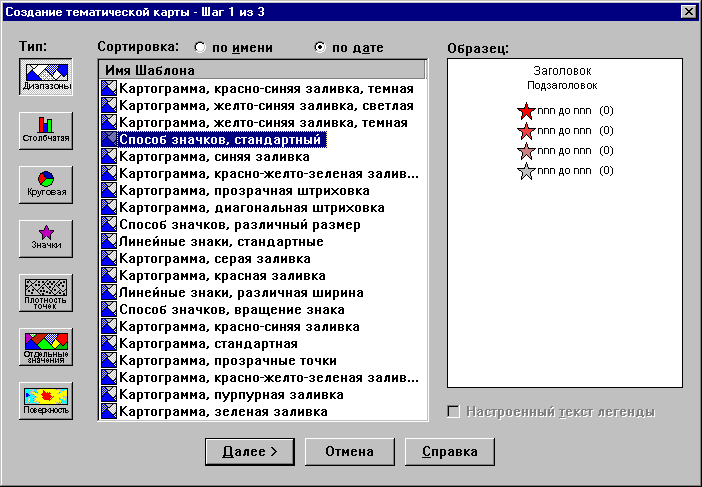
Нажмите на кнопку "Далее".
4. Появится второй диалог создания тематической Карты, в котором Вы можете выбрать требуемую таблицу и поле, по значениям которого будет создаваться тематическая Карта. Из списка таблиц выберите "Registr". Из списка полей - "Pledges". Нажмите кнопку "Далее". Появится диалог "Создание тематической карты - Шаг 3 из 3".
5. В этом диалоге отображен образец разбивки данных на диапазоны. Сделаем пять диапазонов вместо четырех. Нажмите кнопку "Диапазоны", и в диалоге "Настройки диапазонов" назначьте число диапазонов равное 5 и нажмите кнопку "Пересчет". Нажмите OK.
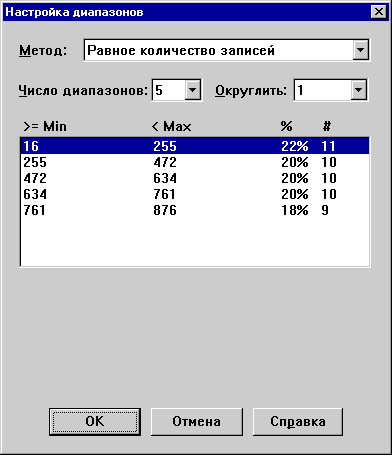
6. Нажмите OK. Появится Карта с раскрашенными значками и Легенда с описанием диапазонов.
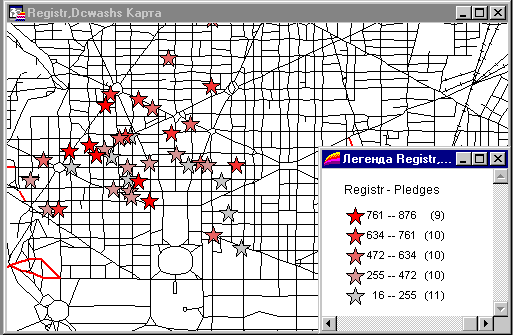
Вы можете сохранить измененный шаблон с пятью диапазонами, присвоив ему новое имя, и использовать его в дальнейшем.
1. Выполните команду "Карта > Настройка тематической карты".
2. Нажмите кнопку "Сохранить как", введите имя шаблона PledgeRanges и нажмите OK. Теперь этот шаблон будет доступен в первом диалоге создания тематической карты.
3. Нажмите OK.
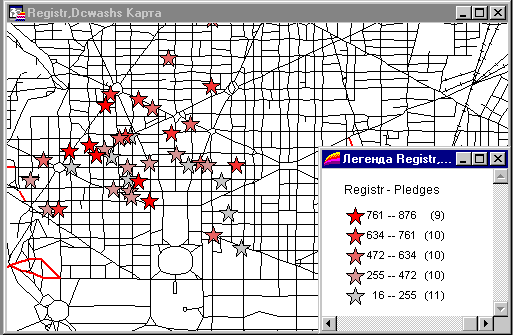
Все существующие тематические шаблоны могут быть изменены, удалены, а также могут быть созданы новые шаблоны.



 .
.